Ohjeet Always on Display -asennukseen Vivo-puhelimiin
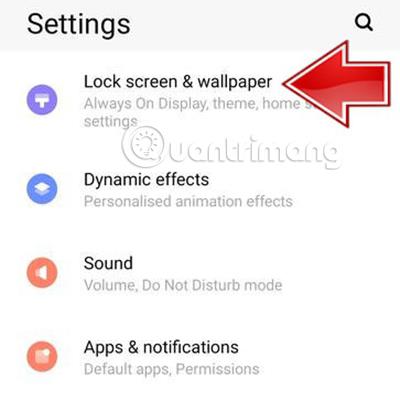
Aina näytössä -tilan käyttäminen käyttämässäsi Vivo-puhelimessa. Selvitetään nyt tämän artikkelin kautta.
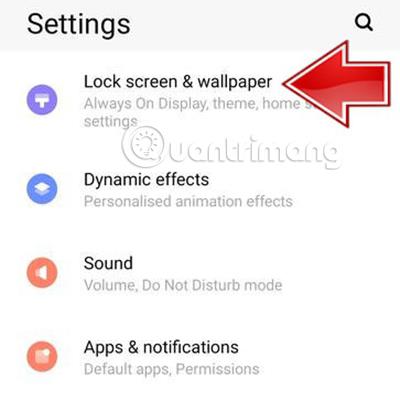
Aina näytössä -tilan käyttäminen käyttämässäsi Vivo-puhelimessa. Tämä artikkeli näyttää, kuinka voit määrittää ja käyttää tätä ominaisuutta nopeasti ja helposti. Otetaanpa nyt selvää.
Mikä on aina näytössä?
Always On Display, joka tunnetaan myös nimellä AOD, on ominaisuus, jonka avulla voit näyttää hyödyllisiä tietoja, kuten päivämäärän ja kellonajan, sään, vastaamattomien puhelujen akun tilan, viesti-ilmoitukset,... vaikka käyttäjä ei käytä laitetta. Tarkemmin sanottuna, jos haluat nähdä ilmoituksen yksityiskohdat, sinun tarvitsee vain painaa näytettyä sijaintia, puhelin siirtyy automaattisesti nopeasti vastaavaan sovellukseen.
Jos haluat ymmärtää tämän tilan yksityiskohtaisemmin, voit lukea lisää seuraavasta artikkelista.
Asenna Always on Display Vivoon
Huomautus: Alla olevat vaiheet suoritettiin Vivo V21e -puhelimella.
Vaihe 1: Siirry puhelimesi asetuksiin ja valitse Lukitusnäyttö ja taustakuva.
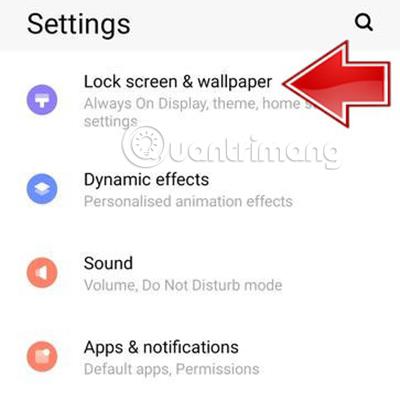
Vaihe 2: Ota Aina päällä -tila käyttöön .
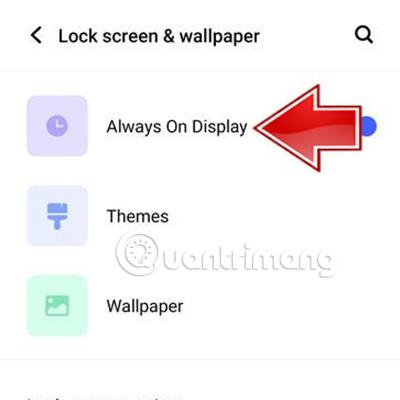
Vaihe 3: Napsauta Aina näytön tyylit -osaa säätääksesi tämän ominaisuuden näyttötehostetta.
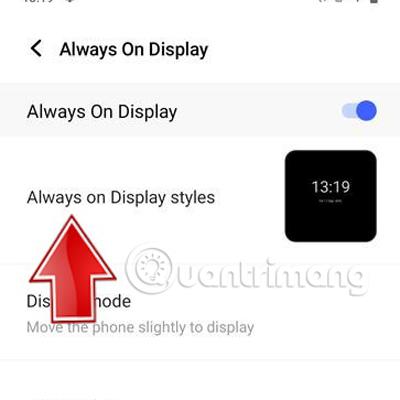
Vaihe 4 : Täällä voit valita käytettävän AOD-tilan näyttötyylin.
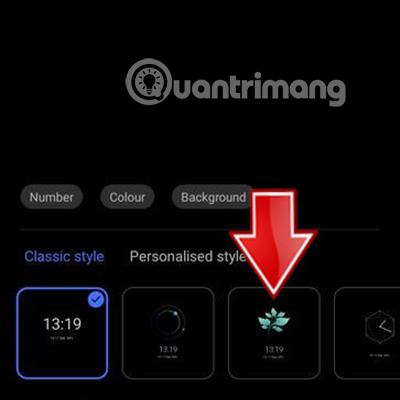
Vaihe 5: Voit myös napsauttaa Mukautettu tyyli -osiota saadaksesi lisää mukautusvaihtoehtoja.

Vaihe 6: Napsauta sitten Käytä ja napsauta sitten näytön oikeassa yläkulmassa olevaa nuolta.
Vaihe 7: Seuraavaksi sinun on napsautettava Näyttötilaa.
Täällä voit valita Aina näytössä -tilan näyttöajan, jossa on 3 vaihtoehtoa, mukaan lukien:
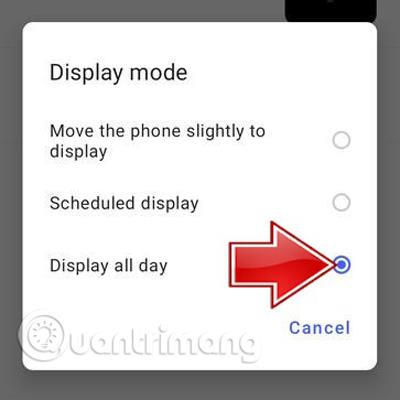
Jos valitset Ajoitettu näyttö , voit valita alkamisajan ja lopetusajan napsauttamalla kahta uutta näkyviin tulevaa osiota, Aloitus ja Loppu. Kun olet valinnut ajan, jonka haluat käyttää AOD:ta, viimeistele napsauttamalla OK .
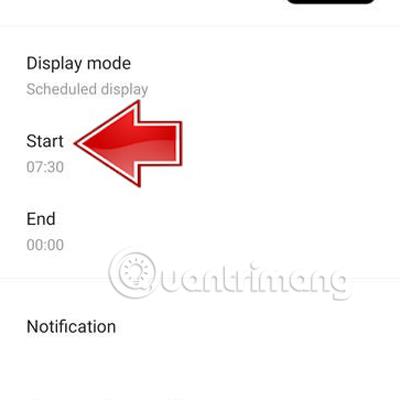
Vaihe 8: Jos haluat mukauttaa AOD:ssa näkyvää ilmoitusta, napsauta Ilmoitus-osiota.
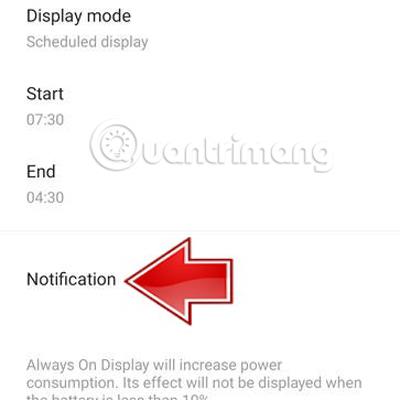
Täällä voit valita Messengerin tai Puhelin saadaksesi ilmoituksia näistä kohteista käytettäessä AOD-tilaa.
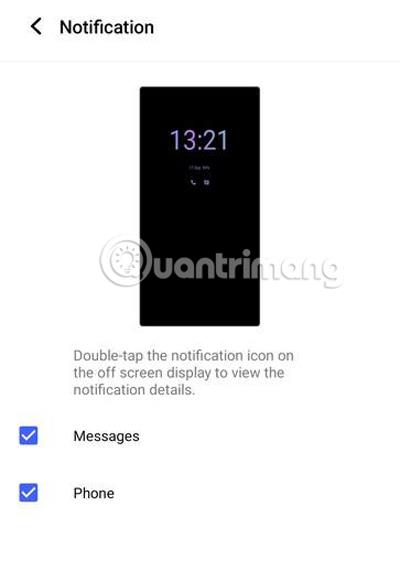
Joten olet suorittanut vaiheet AOD-tilan määrittämiseksi Vivo-puhelimeesi. Onnea.
Nykyään moniin syöttösovelluksiin sisäänrakennettujen reaaliaikaisten puheen tekstiksi muunnosominaisuuksien ansiosta sinulla on nopea, yksinkertainen ja samalla erittäin tarkka syöttötapa.
Sekä tietokoneet että älypuhelimet voivat muodostaa yhteyden Toriin. Paras tapa käyttää Toria älypuhelimellasi on Orbot, projektin virallinen sovellus.
oogle jättää myös hakuhistorian, jota et joskus halua puhelintasi lainaavan näkevän tässä Google-hakusovelluksessa. Voit poistaa hakuhistorian Googlessa noudattamalla tämän artikkelin alla olevia ohjeita.
Alla on parhaat väärennetyt GPS-sovellukset Androidissa. Se on kaikki ilmaista, eikä sinun tarvitse roottaa puhelinta tai tablettia.
Tänä vuonna Android Q lupaa tuoda Android-käyttöjärjestelmään joukon uusia ominaisuuksia ja muutoksia. Katsotaan seuraavasta artikkelista Android Q:n ja tukikelpoisten laitteiden odotettu julkaisupäivä!
Turvallisuudesta ja yksityisyydestä on tulossa yhä suurempi huolenaihe älypuhelinten käyttäjille yleensä.
Chrome-käyttöjärjestelmän "Älä häiritse" -tilan avulla voit hetkessä mykistää ärsyttävät ilmoitukset keskittyäksesi työtilaan.
Tiedätkö, kuinka pelitila otetaan käyttöön puhelimesi pelin suorituskyvyn optimoimiseksi? Jos ei, tutkitaan sitä nyt.
Halutessasi voit myös asettaa läpinäkyviä taustakuvia koko Android-puhelinjärjestelmään Designer Tools -sovelluksella, mukaan lukien sovellusliittymä ja järjestelmäasetukset.
Yhä useampia 5G-puhelinmalleja lanseerataan malleista, tyypeistä segmentteihin. Tämän artikkelin avulla tutkitaan heti marraskuussa lanseeraavia 5G-puhelinmalleja.









